Προώθηση δεδομένων σάρωσης σε κοινόχρηστο φάκελο στον υπολογιστή μέσω του Πίνακα λειτουργίας του Μηχανήματος
Πριν από την προώθηση των δεδομένων σάρωσης στον κοινόχρηστο φάκελο στον υπολογιστή, επιβεβαιώστε τα ακόλουθα:
-
Έχετε εγκαταστήσει τα προγράμματα οδήγησης MP Drivers και το Canon Quick Toolbox.
Εάν δεν έχετε εγκαταστήσει ακόμα τα προγράμματα οδήγησης MP Drivers και το Canon Quick Toolbox, εγκαταστήστε τα από το CD-ROM εγκατάστασης ή μέσω της τοποθεσίας μας στο web.
-
Το μηχάνημα είναι σωστά συνδεδεμένο σε υπολογιστή μέσω δικτύου LAN.
-
Έχετε καθορίσει το φάκελο προορισμού στο Canon Quick Toolbox.
Μπορείτε να καθορίσετε το φάκελο προορισμού στο Canon Quick Toolbox. Για λεπτομέρειες σχετικά με τις ρυθμίσεις του Canon Quick Toolbox:
Για να προωθήσετε δεδομένα σάρωσης στον κοινόχρηστο φάκελο στον υπολογιστή, ακολουθήστε την παρακάτω διαδικασία.
-
Κινήστε την οθόνη ΕΙΣΟΔΟΣ και, στη συνέχεια, πατήστε στην επιλογή
 Σάρωση (Scan).
Σάρωση (Scan).Εμφανίζεται η οθόνη επιλογής του προορισμού αποθήκευσης των δεδομένων.
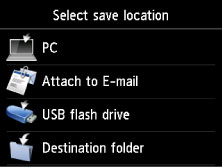
-
Πατήστε
 Φάκελος προορισμού (Destination folder).
Φάκελος προορισμού (Destination folder). Σημείωση
Σημείωση-
Όταν εμφανιστεί το μήνυμα που σας ενημερώνει ότι ο περιορισμός λειτουργίας έχει ενεργοποιηθεί, απευθυνθείτε στο διαχειριστή του μηχανήματος που χρησιμοποιείτε.
Για λεπτομέρειες σχετικά με τον περιορισμό μιας λειτουργίας του μηχανήματος:
-
-
Πατήστε το φάκελο στον οποίο θα αποθηκευτούν τα δεδομένα σάρωσης στην οθόνη Επιλογή φακέλου (Select folder).
 Σημείωση
Σημείωση-
Όταν έχετε ορίσει κωδικό ΡΙΝ για έναν καταχωρημένο φάκελο, εμφανίζεται μια οθόνη που σας ζητά να εισάγετε τον κωδικό ΡΙΝ. Αφού εισάγετε τον κωδικό ΡΙΝ, μπορείτε να ορίσετε τον κοινόχρηστο φάκελο ως φάκελο προορισμού.
-
-
Ορίστε τις ρυθμίσεις όπως απαιτείται.
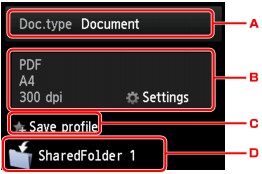
-
Πατήστε για να επιλέξετε τον τύπο εγγράφου.
- Έγγραφο (Document)
-
Σαρώνει το πρωτότυπο που έχετε τοποθετήσει στη γυάλινη επιφάνεια σάρωσης ή στον ADF ως δεδομένα εγγράφου εφαρμόζοντας τις ρυθμίσεις που έχετε ορίσει στο μενού Ρύθμ. σάρωσ. (Scan settings).
- Φωτογραφία (Photo)
-
Σαρώνει το πρωτότυπο στη γυάλινη επιφάνεια σάρωσης ως δεδομένα φωτογραφίας εφαρμόζοντας τις ρυθμίσεις που ορίζονται στην ενότητα Ρύθμ. σάρωσ. (Scan settings)
-
Πατήστε για να εμφανιστεί η οθόνη Ρύθμ. σάρωσ. (Scan settings)
Για λεπτομέρειες σχετικά με τα στοιχεία ρύθμισης:
 Στοιχεία ρύθμισης για σάρωση μέσω του πίνακα λειτουργίας του μηχανήματος
Στοιχεία ρύθμισης για σάρωση μέσω του πίνακα λειτουργίας του μηχανήματος -
Πατήστε για να καταχωρήσετε τις τρέχουσες ρυθμίσεις σάρωσης ως προσαρμοσμένη ρύθμιση.
-
Πατήστε για να εμφανιστεί η οθόνη όπου μπορείτε να επιλέξετε τον προορισμό.
-
-
Τοποθετήστε το πρωτότυπο έγγραφο στη γυάλινη επιφάνεια σάρωσης ή στον ADF.
-
Πατήστε το κουμπί Χρώμα (Color) για έγχρωμη σάρωση ή το κουμπί Μαύρο (Black) για ασπρόμαυρη σάρωση.
 Σημείωση
Σημείωση-
Εάν δεν έχετε τοποθετήσει σωστά το πρωτότυπο, θα εμφανιστεί ένα μήνυμα στην οθόνη αφής. Τοποθετήστε το πρωτότυπο στη γυάλινη επιφάνεια σάρωσης ή τον ADF σύμφωνα με τις ρυθμίσεις σάρωσης.
-
Εάν, στην οθόνη ρυθμίσεων σάρωσης, επιλέξετε ΕΝΕΡΓΟ (ON) για τη Προεπισκόπηση (Preview):
Θα εμφανίζεται η οθόνη προεπισκόπησης πριν από την προώθηση του σαρωμένου πρωτοτύπου στον κοινόχρηστο φάκελο στον υπολογιστή.
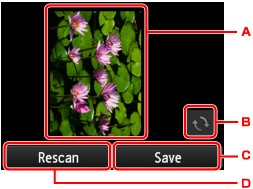
-
Εμφανίζεται η οθόνη προεπισκόπησης των δεδομένων σάρωσης.
-
Πατήστε για να περιστρέψετε την οθόνη προεπισκόπησης.
Εμφανίζεται όταν στην οθόνη ρυθμίσεων σάρωσης έχετε επιλέξει PDF ή Συμπιεσμένο PDF (Compact PDF) για τη Μορφή (Format).
-
Πατήστε για να προωθήσετε το σαρωμένο πρωτότυπο στον κοινόχρηστο φάκελο στον υπολογιστή.
-
Πατήστε για να σαρώσετε ξανά το πρωτότυπο.
-
-
Εάν τοποθετήσετε το πρωτότυπο στον ADF:
Το μηχάνημα ξεκινά τη σάρωση και τα δεδομένα σάρωσης προωθούνται στον κοινόχρηστο φάκελο στον υπολογιστή.
-
Εάν τοποθετήσετε το πρωτότυπο στη γυάλινη επιφάνεια σάρωσης:
-
Όταν έχετε επιλέξει JPEG στο πεδίο Μορφή (Format) της οθόνης ρυθμίσεων σάρωσης, το μηχάνημα ξεκινά τη σάρωση και τα δεδομένα της σάρωσης αποθηκεύονται στον κοινόχρηστο φάκελο στον υπολογιστή.
-
Όταν έχετε επιλέξει PDF ή Συμπιεσμένο PDF (Compact PDF) στο πεδίο Μορφή (Format) της οθόνης ρυθμίσεων σάρωσης, μετά την ολοκλήρωση της σάρωσης εμφανίζεται μια οθόνη επιβεβαίωσης που σας ρωτά εάν θέλετε να συνεχίσετε τη σάρωση.
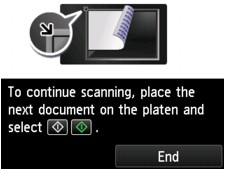
Εάν πρόκειται να συνεχίσετε τη σάρωση, τοποθετήστε το πρωτότυπο στη γυάλινη επιφάνεια σάρωσης και ξεκινήστε τη σάρωση.
Εάν δεν πρόκειται να συνεχίσετε τη σάρωση, πατήστε στο Τέλος (End). Τα δεδομένα σάρωσης προωθούνται στον κοινόχρηστο φάκελο στον υπολογιστή με τη μορφή αρχείου PDF.
-
Τα δεδομένα σάρωσης προωθούνται στον κοινόχρηστο φάκελο στον υπολογιστή σύμφωνα με τις ρυθμίσεις που έχετε ορίσει στο Canon Quick Toolbox.
Αφού ολοκληρωθεί η σάρωση, αφαιρέστε το πρωτότυπο από τη γυάλινη επιφάνεια σάρωσης ή από την υποδοχή εξόδου εγγράφων.
-

